無論是個人使用還是項目,合併音訊檔案都應該是一項簡單的任務。如果需要,您可能需要剪掉不需要的部分並為您的作品添加過渡。幸運的是,有幾種組合和編輯的方法,但專業人士應該會有效 音訊合併。檢查以下軟體並了解如何透過簡單的步驟合併聲音。
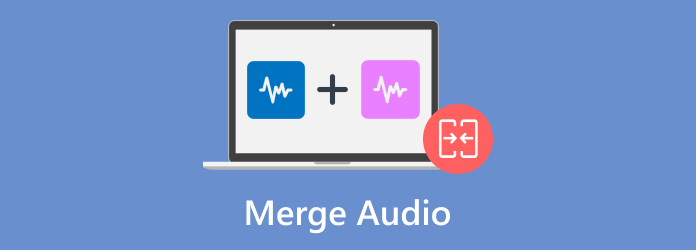
第1部分。 第 1 部分:最佳音訊合併
有什麼比可以在 Windows 和 Mac 上輕鬆專業地合併音訊檔案的聲音合併器更好呢? 終極視訊轉換器 是您輕鬆合併 MP3、AAC、WAV 和其他音訊類型的第一選擇。在這裡,您可以自由調整具有延遲效果的音訊音量。您還可以透過精確剪輯來修剪音頻,即使是在音軌之間。除此之外,該軟體還使用新的編碼器、取樣率、通道和位元率轉換音訊檔案。確實,Video Converter Ultimate 是適合您的有效音訊合併器。
- 立即合併多個 MP3、WAV 和其他檔案。
- 上傳音訊數量沒有限制。
- 能夠壓縮、增加音量等。
- 將音訊與視訊和照片合併。
步驟1。 點選 免費下載 按鈕取得 Video Converter Ultimate。
免費下載
對於 Windows
安全下載
免費下載
對於 macOS
安全下載
點選 添加 按鈕從您的電腦上傳音訊檔案。
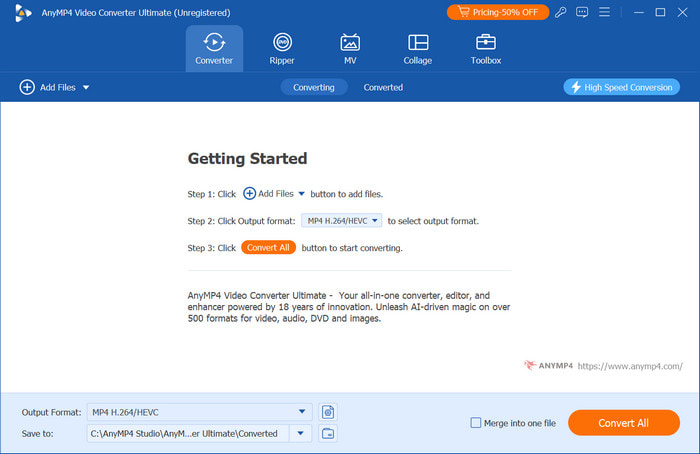
第2步。 點擊開始編輯 編輯 帶有開始圖示的按鈕。它將引導您進入一個新窗口,您可以在其中調整音量和延遲效果。點選 好的 申請。
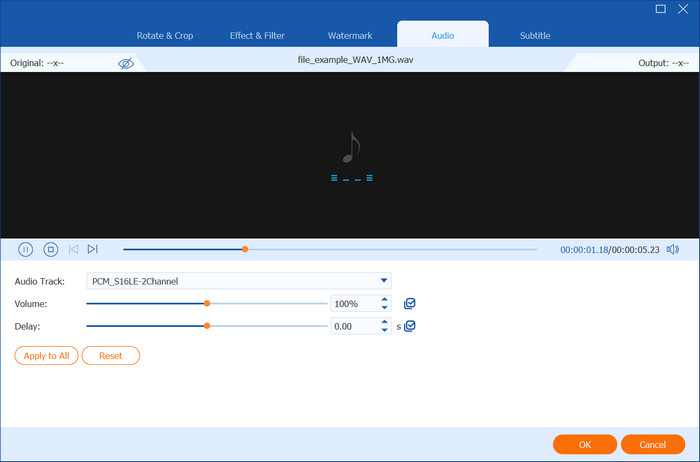
步驟 3. 接下來,轉到 格式 選單並選擇新格式。 「設定」部分可讓您變更音訊編碼器、位元率和其他屬性。點選 創建新的 按鈕儲存變更。
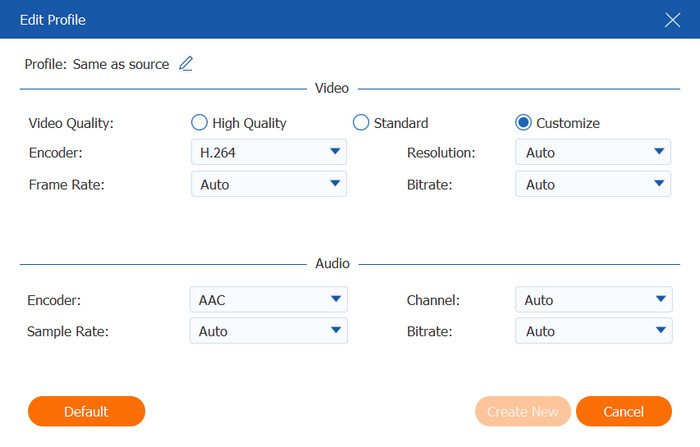
步驟4。 前往 存到 部分選擇合併音訊的位置資料夾。別忘了勾選 合併為一個文件 組合音訊檔案的選項。然後,點擊 全部轉換 按鈕進行處理。
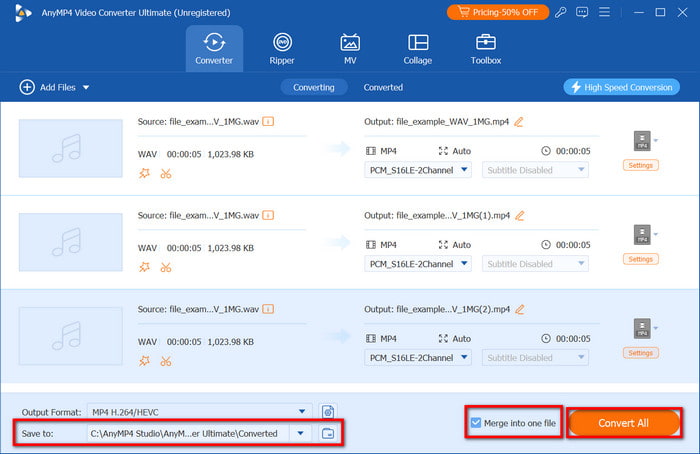
透過 Video Converter Ultimate,您可以在 Windows 和 Mac 上體驗即時音訊合併。它還具有有效的編輯功能,可讓您進一步編輯聲音。不僅如此,軟體還提供了更多簡單易用的功能,例如音訊增強器、壓縮器和轉換器!
第2部分。 第 2 部分:在 Windows 上合併音頻
可見光通信
可見光通信的主要目的是為您提供 Windows、Mac 和 Linux 上的無縫播放。不過,它還提供了內建音訊合併功能,可將所有音軌編譯為一個檔案。由於 VLC 旨在播放幾乎所有格式,因此它還支援輕鬆合併 WAV、MP3 和其他格式。
優點
- 內建音訊合併,無需附加組件。
- 快速導出合併的文件。
缺點
- 輸出品質不好。
步驟1。 在電腦上啟動 VLC 並進入“媒體”選單。打開 多個文件 選項,然後按一下 添加 按鈕上傳音訊檔案。
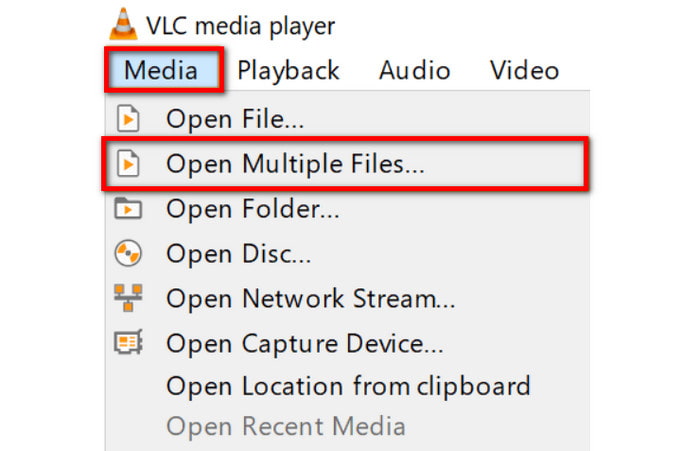
第2步。 新增所有音訊檔案後,開啟「播放」按鈕旁的下拉式選單。選擇 轉變 選項來選擇輸出格式和目標資料夾。然後 VLC 將匯出音訊檔案。
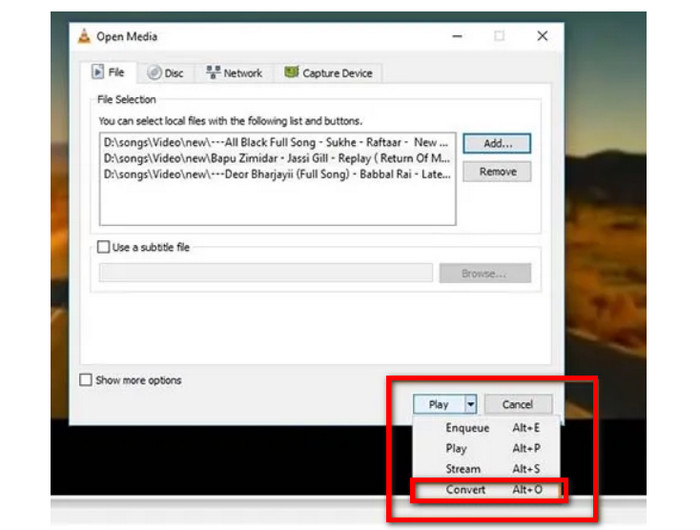
VLC 是桌面上音訊合併的絕佳替代方案。然而,問題取決於輸出品質。它可能是免費且可訪問的,但媒體播放器並不是為了產生高品質的輸出而構建的。
大膽
如果您想要一個專用的音訊到音訊連接器,Audacity 是一個不錯的選擇。它是免費軟體,因此您可以免費有效地合併音訊檔案。由於它用於音訊編輯,因此該軟體還提供了廣泛的功能來修剪、錄製和增強桌面上的聲音。
優點
- 能夠輕鬆組合、編輯和優化音軌。
- 以各種風格和格式重新混合聲音。
缺點
- 進程緩慢,尤其是對於較大的音訊檔案。
- 編輯時偶爾會崩潰。
步驟1。 從可信任來源下載軟體。安裝後,將音訊檔案拖曳到介面上。

第2步。 將第二個檔案放置在第一個音訊的末尾部分。若要完全加入音訊文件,請按 F5 激活 時移工具。轉到檔案選單並選擇 出口 一旦你完成合併。

最好選擇專用的音訊程式來合併 MP3 檔案。另一方面,Audacity 可能不是一個好的選擇,因為它有未修復的錯誤,會導致編輯時出現故障。您可能需要另一個工具來進行有效的音訊組合。
Adobe試鏡
這是用於高品質音訊連接的專業級工具。它專為錄製、編輯和掌握任何音訊檔案格式而設計。它還負責重要的音訊屬性,包括音訊波形的精確控制和降噪。 Adobe Audition 對於初學者來說可能過於複雜,但如果您需要播客、電影等音頻,那麼它是值得的。
優點
- 允許同時處理多個音軌。
- 透過混音和母帶處理平衡音訊電平。
- 適合創造聲音效果。
缺點
- 對於個人用戶來說可能會很昂貴。
- 需要高端設備。
步驟1。 啟動 Adobe Audition 並從「檔案」面板中找到要合併的檔案。將選定的檔案拖曳到多軌會話中。
第2步。 根據需要排列音訊檔案。前往混音器面板來調整每個上傳音訊的音量和聲像。完成後,按一下 出口 按鈕將音訊檔案合併為一個。
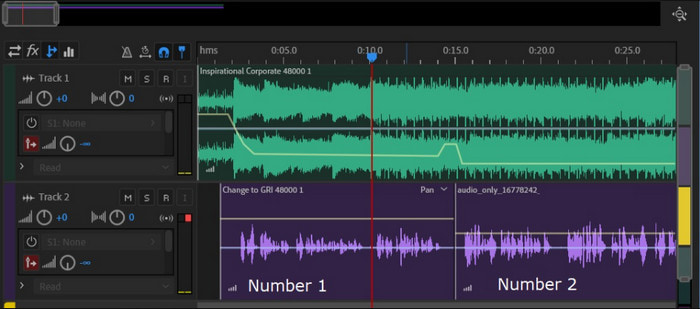
Adobe Audition 應該是桌上型音訊合併的完美軟體。它也可以有效地作為 視訊和音訊混音器,但其學習曲線和昂貴的訂閱可能會阻礙您使用它。
第 3 部分。 第 3 部分:在 Mac 上合併音訊文件
電影
iMovie 是 Mac 的原生影片編輯器,它也非常適合輕鬆合併音訊。視訊編輯器可協助合併 WAV 和 MP3 等音頻,您只需將其放在時間軸上並添加交叉淡入淡出效果即可。同時,它還允許您將音訊與視訊合併,例如帶有字幕的背景聲、畫外音等。
優點
- 預先安裝到 Mac 的任何作業系統版本。
- 合併無限的音訊檔案。
缺點
- 僅適用於 Mac。
- 缺乏合併文件的高階編輯功能。
步驟1。 在 Mac 上開啟 iMovie。點選 建立新專案 按鈕並從資料夾匯入文件。
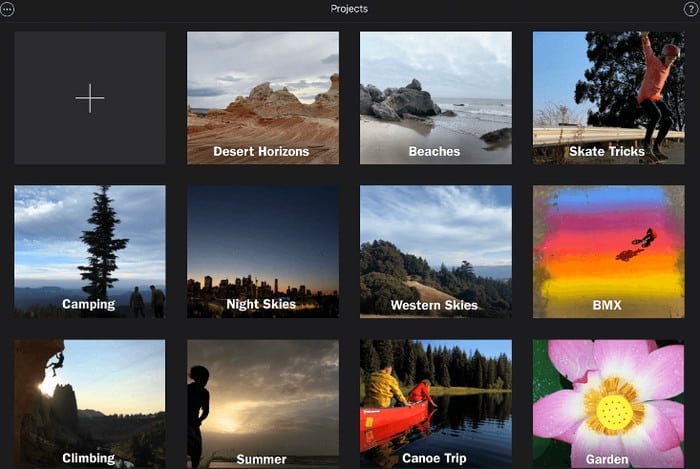
第2步。 當可以在左側面板上存取匯入時,將第一個音訊拖曳到底部的時間軸。拖曳第二個音訊並將其放置在第一個檔案旁邊。重複相同的步驟,然後按一下 出口 按鈕進行合併並儲存。
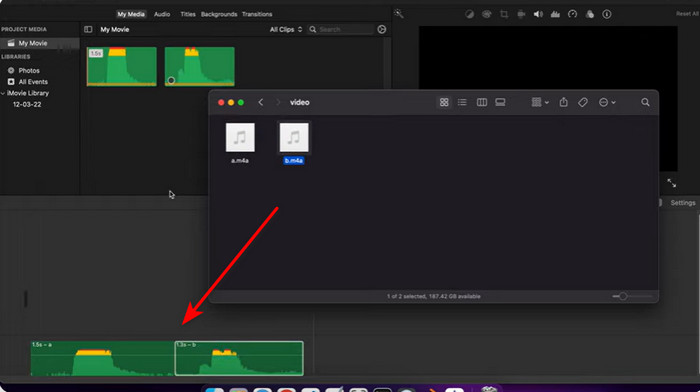
您無需進一步尋找合併音訊的方法,特別是如果您在 Mac 上安裝了 iMovie。它使用簡單,可以有效地合併 WAV 和 MP3 文件,而無需額外的軟體。此外,它是免費的並且是預先安裝的,因此需要支付的訂閱費用較少。
iTunes
如何合併 CD 中的音訊檔案?答案取決於 iTunes。這是一個可行的解決方案,可以透過應用程式匯入 CD 中的音軌來合併它們。這已經是一個將聲音導入為一個文件的好機會,而不是使用另一個第三方應用程式來組合它們。
優點
- 合併不需要任何附加元件。
- 生產出與原始品質相同的產品。
缺點
- 沒有額外的編輯功能。
- 需要時間來處理。
步驟1。 將 CD 插入 Mac。 iTunes 將自動分析並顯示光碟的詳細資訊。暫時不要開始導入程序。
第2步。 選擇第一個音頻,按 Shift 按鈕,然後選擇其他檔案。轉到“選項”標籤並選擇“加入 CD 曲目”選項。然後,按一下「匯入 CD」按鈕即可完成合併。
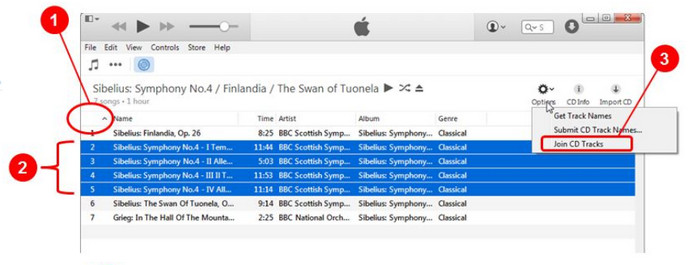
最後,使用 iTunes 可以將 CD 中的音訊合併到電腦中。但是,這僅適用於 CD,因為該應用程式沒有其他選項來加入數位音訊檔案。
第 4 部分。 第 4 部分:線上聲音合併
克利迪奧
如果你想要一款即時音訊合併工具,Clideo 是必須嘗試的。它可以在許多瀏覽器上訪問,允許您在 Chrome、Edge 和其他瀏覽器上組合聲音。除了是一個用戶友好的工具之外,Clideo 還允許您以其他格式匯出文件,支援 WAV、MP3、CAF 等。
優點
- 自由重新排列上傳的文件。
- 作為過渡的交叉淡入淡出選項。
- 免費且無浮水印。
缺點
- 限制聲音持續時間和上傳數量。
步驟1。 前往 Clideo Audio Joiner 並點擊 選擇文件 按鈕上傳。您也可以從 Google Drive、Google Photos 和 Dropbox 取得音訊檔案。
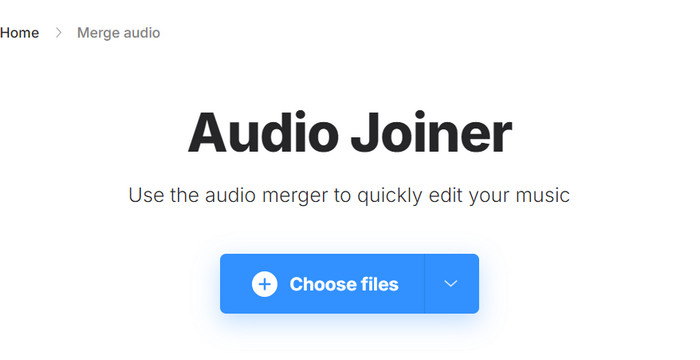
第2步。 根據需要組織文件或在音訊之間應用交叉淡入淡出過渡。預覽並選擇新的輸出格式。點選 出口 來處理。
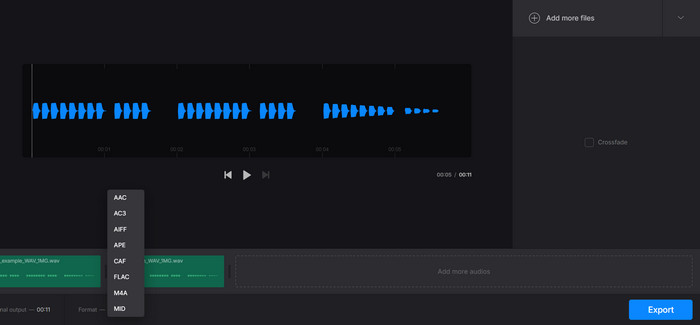
由於 Clideo 是一個簡單的工具,因此它不適用於專業的音訊合併。它還限制您合併較長的音頻,除非您升級到專業版本。
音訊連接器
另一個可以嘗試的線上 MP3 連接器是 123apps 的 Audio Joiner。它的設計具有易於理解的功能,可以輕鬆上傳和連接音訊檔案。它足以有效地合併各種音訊格式,包括 MP3、AAC、FLAC 等。 Audio Joiner 可作為網站和 Google 擴充功能使用。
優點
- 允許無限的曲目組合。
- 無需註冊。
缺點
- 輸出品質不容樂觀。
步驟1。 點選 新增曲目 音訊連接器上的按鈕用於上傳音訊檔案。
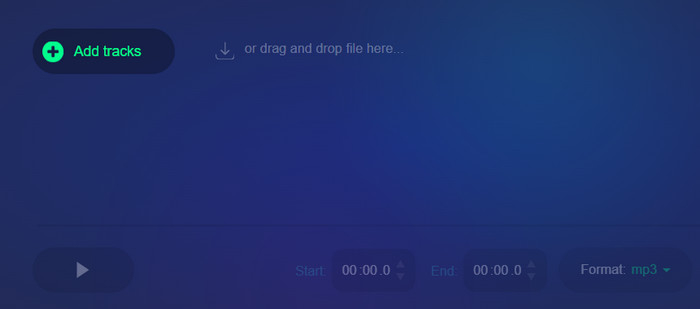
第2步。 使用網格修剪音訊並套用交叉淡入淡出效果。播放聲音,然後按一下 加入 按鈕進行組合。下載到您的電腦或在社交媒體上分享。
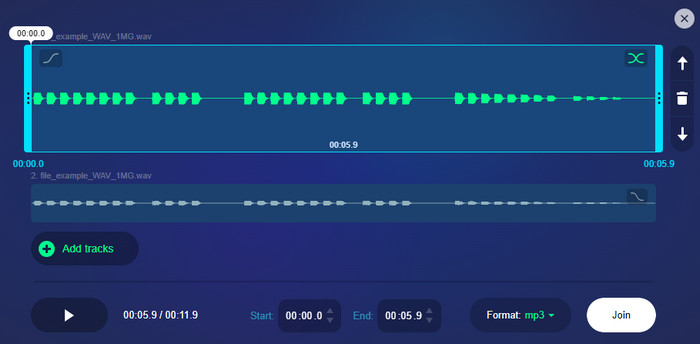
儘管是一款免費工具,Audio Joiner 卻為每個人提供了輕鬆的合併和編輯功能。但它也有一個缺點,就是輸出品質不穩定。
第 5 部分。 第 5 部分. 常見問題解答
-
如何將照片和音訊合併在一起?
如果您想將照片與聲音結合起來,您應該嘗試 Video Converter Ultimate。只需使用影片合併選項,然後新增照片。前往“編輯”選單並選擇“音訊”以新增新的配樂。它毫不費力,並且不限制您合併不同格式的文件。
-
可以合併 MP3 檔案嗎?
絕對是的。使用本文中提供的音訊合併器,可以輕鬆地將 MP3 檔案編譯為一個。這是一件好事,因為大多數合併都要求您上傳具有相似格式的文件,以便於編譯過程。
-
如何在 iPhone 上合併錄音?
您可以使用合併語音備忘錄等第三方應用程式合併手機上的錄音。它是免費且易於使用的。您只需打開應用程序,上傳錄音,然後點擊“共享”按鈕即可。點擊合併錄音按鈕,它將自動處理。
包起來
總體而言,使用推薦的音訊合併變得更加容易 音訊連接器 適用於 Windows 和 Mac。免費工具可用於快速合併,但專業工具可提供高級音訊編輯。同時,Video Converter Ultimate 不僅易於使用,而且在連接聲音方面效果出色。此外,它還擁有即時壓縮、升級和增強音訊的完美工具。您可以下載免費版本體驗更好的音訊和 影片編輯 在您的桌面上。

